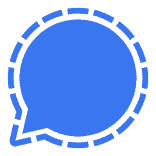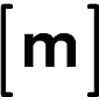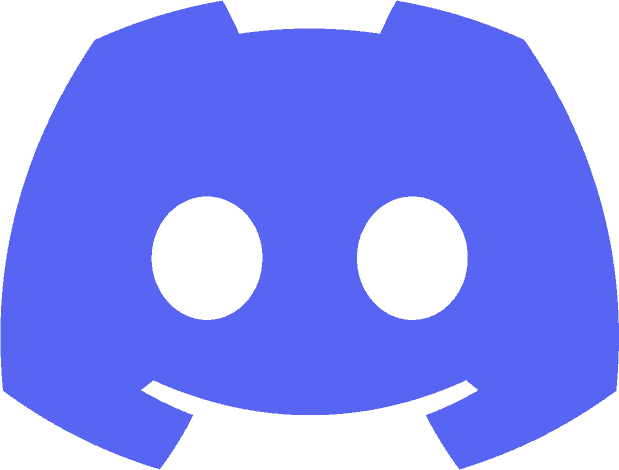Indice dei contenuti
Facciamo uno dei nostri articoli di raccolta per capire come aprire i PDF. Dopo avervi parlato di muPDF, di PDF4Teachers e anche di come scannerizzare in PDF con Android pensiamo sia arrivato il momento di fare una piccola raccolta delle applicazioni utili per aprire o modificare un PDF.
Ovviamente se siete su un desktop potete aprire i file PDF con un qualunque Browser. Questa però è solo un’opzione base, non ci sono generalmente funzionalità avanzante nei Browser se non quella di leggere il PDF e basta.
Come aprire i PDF su desktop
Il PDF è stato inventato proprio da Adobe negli anni ’90 1. Per questo motivo il principale software installato per leggerlo è sempre stato Adobe Acrobat Reader. Il PDF è però un formato aperto, si può dunque creare, modificare e leggere i PDF senza pagare diritti di alcun tipo ad Adobe. Noi tendenzialmente suggeriamo di non utilizzare Adobe Acrobat Reader per leggere i PDF su Windows (né da altre parti) in quanto la loro applicazione, oltre essere a codice chiuso, non è necessariamente la migliore per leggere i PDF.
Sumatra PDF
Open source
Un lettore PDF molto interessante. Leggero, portabile e davvero velocissimo. Inoltre ha alcune funzionalità base interessanti come ad esempio la possibilità di unire due o più PDF per poi crearne uno unico.
Qui trovate il sito web ufficiale con la documentazione e il download. Si può utilizzare solamente su Windows ed è naturalmente un software Open source 2.
Okular
Open source
Il suo slogan è “more than a reader”, dunque capiamo fin da subito che non abbiamo a che fare con un semplice lettore PDF. Oltre alla semplice lettura dei PDF possiamo infatti ad esempio selezionare e annotare il testo utilizzando più strumenti. Anche questo è un lettore molto veloce ed Open source 3. Lo trovate disponibile inoltre su tutte le piattaforme. Su Windows lo trovate direttamente sul Microsoft Store.
• • •QuickLook
Open source
Sempre per Windows esiste anche QuickLook (ispirato all’omonimo Quick Look presente su macOS). In sostanza potrete aprire in anteprima moltissimi file premendo solamente lo SPAZIO. È davvero ottimo e veloce per leggere rapidamente anche i PDF senza doverli aprire con programmi specifici.
• • •Citazioni obbligatorie
- PD4Teachers, ne abbiamo già parlato con un articolo dedicato. È un’ottima applicazione potenzialmente molto utile per insegnanti;
- PDFSam Basic, una delle applicazioni più complete per modificare i PDF. È un po’ il coltellino svizzero dei PDF. È gratuito e Open source 4, permette di fare pressoché qualunque cosa ed è anche multipiattaforma. Potrete unire, dividere e ruotare i PDF con una semplicità disarmante. Nella versione Pro, a pagamento, potrete anche modificarli, proteggerli, farne un OCR e molto altro;
- Foxit Reader, su vostra segnalazione 5 aggiungiamo questo programma non Open source ma interessante e con molte funzionalità. È possibile anche disabilitare tutte le telemetrie e qualsiasi funzione online.
Come aprire i PDF su Android
Ci sono tantissime applicazioni Open source su Android per leggere i PDF, vediamone alcune.
- muPDF, applicazione ottima a cui abbiamo anche dedicato un articolo;
- EBookDroid, un’applicazione Open source 6 molto interessante per leggere qualunque tipo di PDF ma anche per catalogare e per leggere gli ebook;
- MJ PDF, un altro lettore PDF veloce, leggero e Open source. Disponibile sul Play Store e su IzzyOnDroid;
- Secure PDF Viewer, è un lettore PDF molto semplice sviluppato da GrapheneOS (un sistema operativo basato su Android e incentrato sulla privacy e sulla sicurezza). Sicuro, veloce ma con poche opzioni disponibili;
- Sav PDF Viewer, una nuova applicazione Open source disponibile su F-Droid tramite IzzyOnDroid. Semplicissima ma altrettanto veloce. Consigliata per leggere e consultare rapidamente i PDF sul proprio Android;
- Librera Reader, altra applicazione splendida e piena di funzionalità per leggere i PDF e gli ebook su Android. È Open source 7 ed esiste su Google Play in due versioni differenti: Librera e Librera PRO, entrambe gratuite. La trovate anche su F-Droid.
Pdf Viewer Plus, un’altra applicazione interessante disponibile sia su Google Play che su F-Droid. Molto leggera e facilissima da utilizzare, la consigliamo spesso in alternativa a muPDF;Pdf Viewer Plus non è più mantenuto 8
Se l'articolo ti è piaciuto puoi parlarne su Feddit. Feddit fa parte del Fediverso, interagisci con Mastodon, Friendica o altre realtà del Fediverso!
In alternativa vieni a trovarci su Le Alternative | Forum!
- PDF su Wikipedia[↩]
- Sumatra PDF su GitHub[↩]
- Okular su GitHub[↩]
- PDFSam Basic su GitHub[↩]
- Segnalazione Foxit su Telegram[↩]
- codice sorgente di EBookDroid[↩]
- Librera Reader su GitHub[↩]
- codice sorgente di Pdf Viewer Plus[↩]